Jokaisen uuden Windows-iteraation, Microsoftin kanssavalitsee monia uusia parannuksia olemassa oleviin työkaluihin. Sama pätee integroituun Levynhallinta-apuohjelmaan, joka on parantunut paljon jokaisen uuden julkaisun myötä. Uusien osioiden luominen Levynhallinnan avulla toimii kuin helppoa, ja kuka tahansa voi luoda uuden aseman osion muutamalla napsautuksella. Eri kolmansien osapuolien työkalut menevät kuitenkin paljon pidemmälle kuin mitä Levynhallinnalla on tarjota, heittämällä lukuisia muita herkkuja. Jos etsit monipuolista levynhallintatyökalua, olet todennäköisesti hypännyt oikeaan paikkaan. Tavata Eassos PartitionGuru, osionhallintasovellus, joka toimiityön, jonka sen on tarkoitus tehdä, ja tekee sen yllättävän hyvin. Sen lisäksi, että luodaan (tai poistetaan olemassa olevia) osioita, sovellus korostaa tietysti monia lisäominaisuuksia, joita ei löydy muista ilmaisista työkaluista, kuten osioiden palauttaminen, osioiden kloonaus, tiedostojen murskaus, tiedostojen palautus, USB-käynnistyksen luominen levy, huonojen kappaleiden tarkistaminen ja korjaaminen sekä paljon muuta. Me kaikki tiedämme, että miten RAID parantaa datan luku- / kirjoitusnopeutta, mutta tämä johtuu suuremmasta tietojen menetysriskistä (sähkökatkoksen yhteydessä). Ihmiset, jotka ajavat kiintolevyään RAID: llä, tietävät mielellään, että tämä sovellus tarjoaa myös RAID-tukea ja tarjoaa siten palautuksen RAID-asemista.
Näyttää siltä, että käyttöliittymä on kehitettyhuolellinen hoito, ja se on helppo liikkua ensimmäisessäkin käytössä. Käynnistyksen yhteydessä se skannaa ja luettelee kaikki järjestelmän nykyiset osiot, mukaan lukien molemmat ensisijainen ja laajennettu asemat. Se tarjoaa myös valitun aseman tilastotiedot. Työkalurivillä on navigointiohjaimet sen tukipisteeseen ja usein käytettyihin vaihtoehtoihin, kuten Osioiden palauttaminen, tiedostojen palautus, nopea osio, uusi osio, muotoilu, poista ja Varmuuskopio-osio.

Sen lisäksi, että luot osioita, Klooni-osio näyttää toiselta arvokkaalta piirteeltä. Sinun tarvitsee vain valita lähde ja kohde ja valitse sitten haluamasi kloonaustyyppi (Kopioi kaikki sektorit, Kopioi kaikki kelvolliset sektorit tiedostojärjestelmän asettelun mukaan, Kopioi kaikki tiedostot). Sen jälkeen paina vain alkaa -painiketta kloonausprosessin aloittamiseksi. Komea vaihtoehto siirtää tiedostoja nopeasti osioiden välillä.
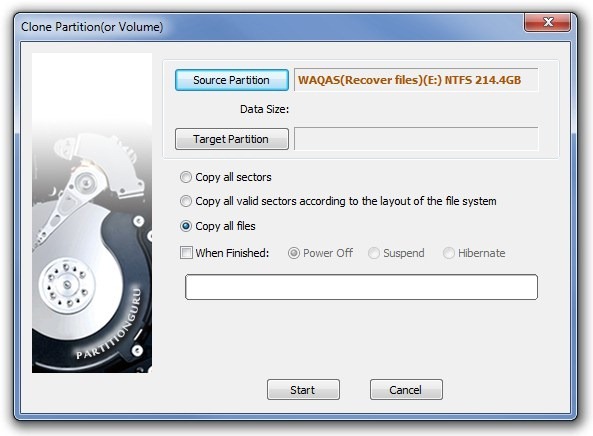
On hienoa nähdä, että sovellus, joka on todella suunniteltu levyjen osiointityökaluksi, voi myös auttaa tiedostojen palauttamisessa. Valitse osio ja napsauta Tiedoston palautus työkalurivillä, jota seuraa valitsemalla palautustila (Palauta poistetut tiedostot tai Koko osiotiedoston palautus) ja napsauta sitten alkaa hakea palautettavia tiedostoja.
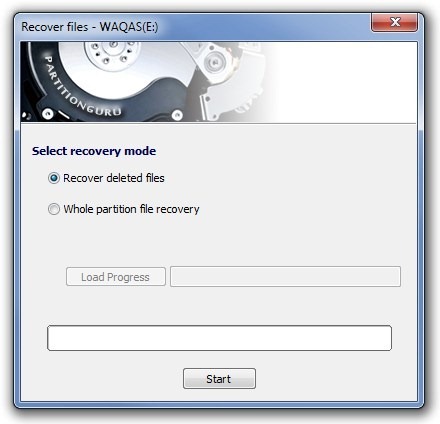
Tiedoston poistamisen helpottamiseksi sovellus voi auttaa sinua Poista sektorit levyltä, päästä eroon siinä olevista tiedostoista hyväksi. Kun käytät tätä ominaisuutta, suosittelemme kuitenkin varovaisuutta, koska kaikki tiedot poistettuaan katsotaan palauttamattomiksi.
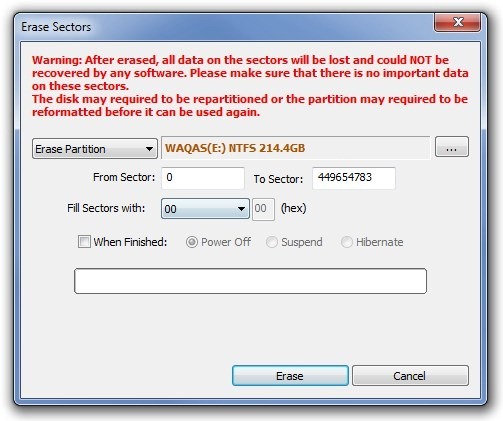
PartitionGuru on erittäin kätevä apuohjelma, jokamukana tulee todella hyödyllisiä vaihtoehtoja. Huomaa, että mainitsimme vain joitain tämän sovelluksen ja myös ilmaisen version tärkeimmistä ominaisuuksista. Sillä on myös Pro (maksettu) -vaihtoehto, joka tarjoaa lisävaihtoehtoja. Sovellus toimii Windows XP: ssä, Windows Vistassa, Windows 7: ssä ja Windows 8. Testaus tehtiin 64-bittisessä Windows 7 Ultimate -käyttöjärjestelmässä.
Lataa Eassos PartitionGuru













Kommentit